下载啦:请放心下载,安全无病毒!
软件提交最近更新 热门排行将MindManager制作的流程图导出保存为opml文件教程
MindManager提供了丰富实用的功能,可以方便我们进行各类流程图的制作,有效地提升办公效率,这里小编为大家讲一下将制作的流程图导出保存为opml文件格式的方法:
操作流程
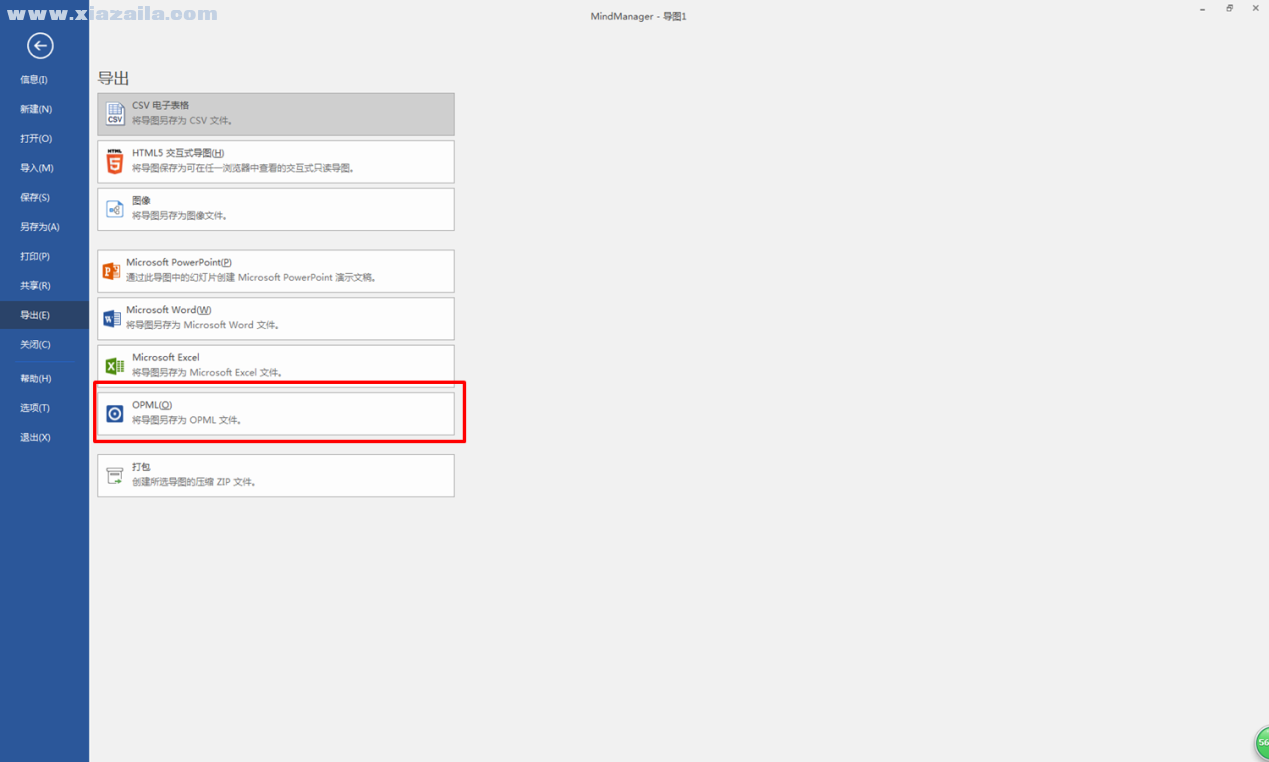
第一、什么是opml格式?
Opml是英语Outline Processor Markup Language的简称,译为“大纲处理标记语言”。Opml格式是一种基于XML上的文件保存格式,可以方便用户在不同的程序、设备间交换网络提要。
如果已制作完成的导图如下图所示,包含较多图形元素,分支要点、扩展内容时,用户可以将导图导出为opml格式的文件,方便其他人阅读导图的大纲内容,快速地了解到整个文件的主要信息。
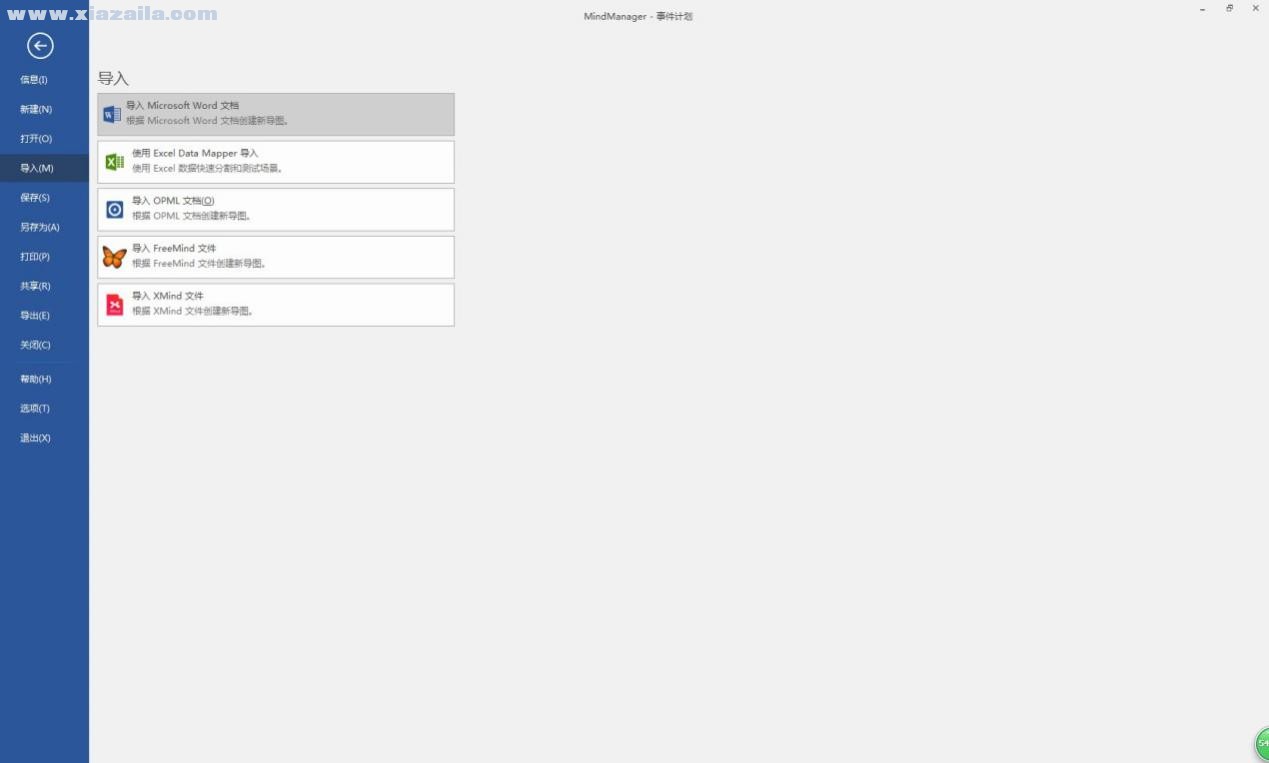
第二、添加opml导出格式
用户如需在Mindmanager思维导图软件导出opml文件,只要在“文件”选项卡的“导出”选项中选择“opml文件”即可。
如果“导出”选项中未展示“opml文件”选项,用户可以在“Mindmanager选项”面板(文件>选项)中,选择“交换”选项卡,然后在“转换选项”中勾选“轮廓-OPML”。
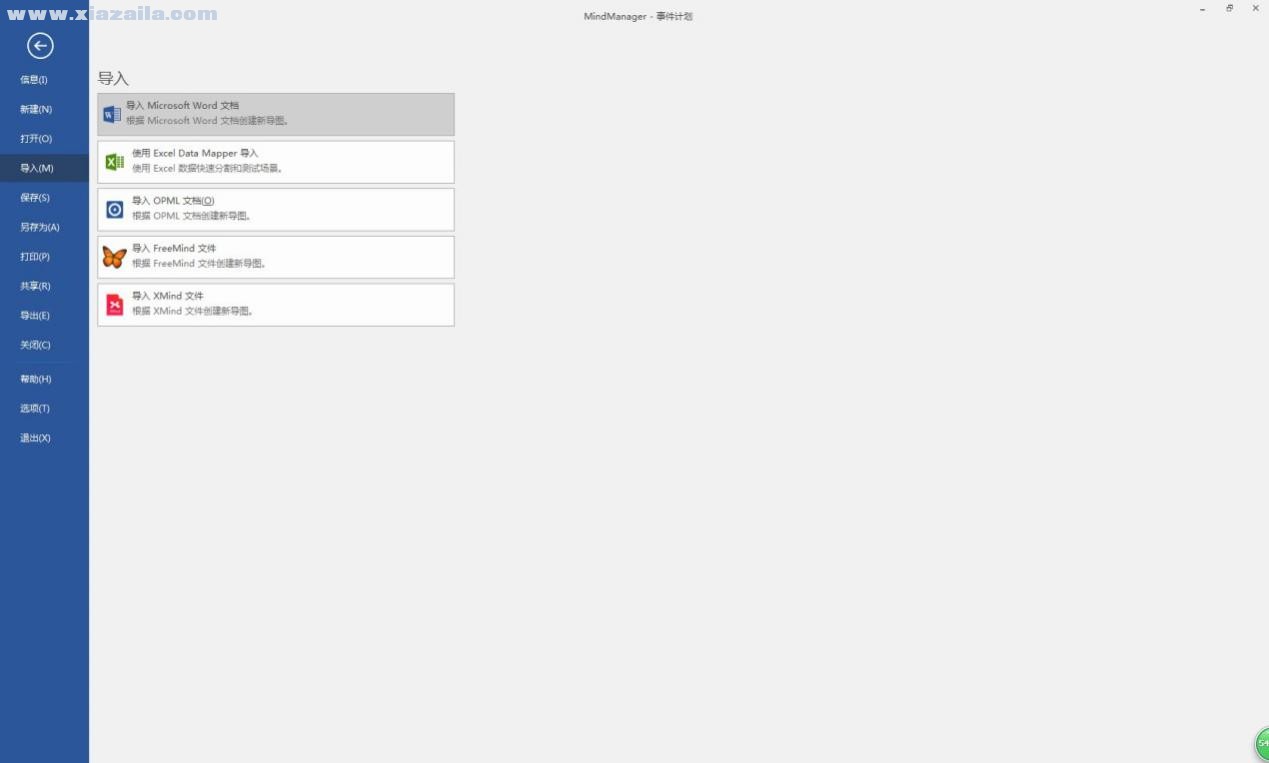
第三、打开导出的opml导图
导出的opml导图可使用Mindmanager思维导图软件或浏览器打开。单击“文件”工具,并选择“导入”,即可在其中找到“导入opml文件”的功能。
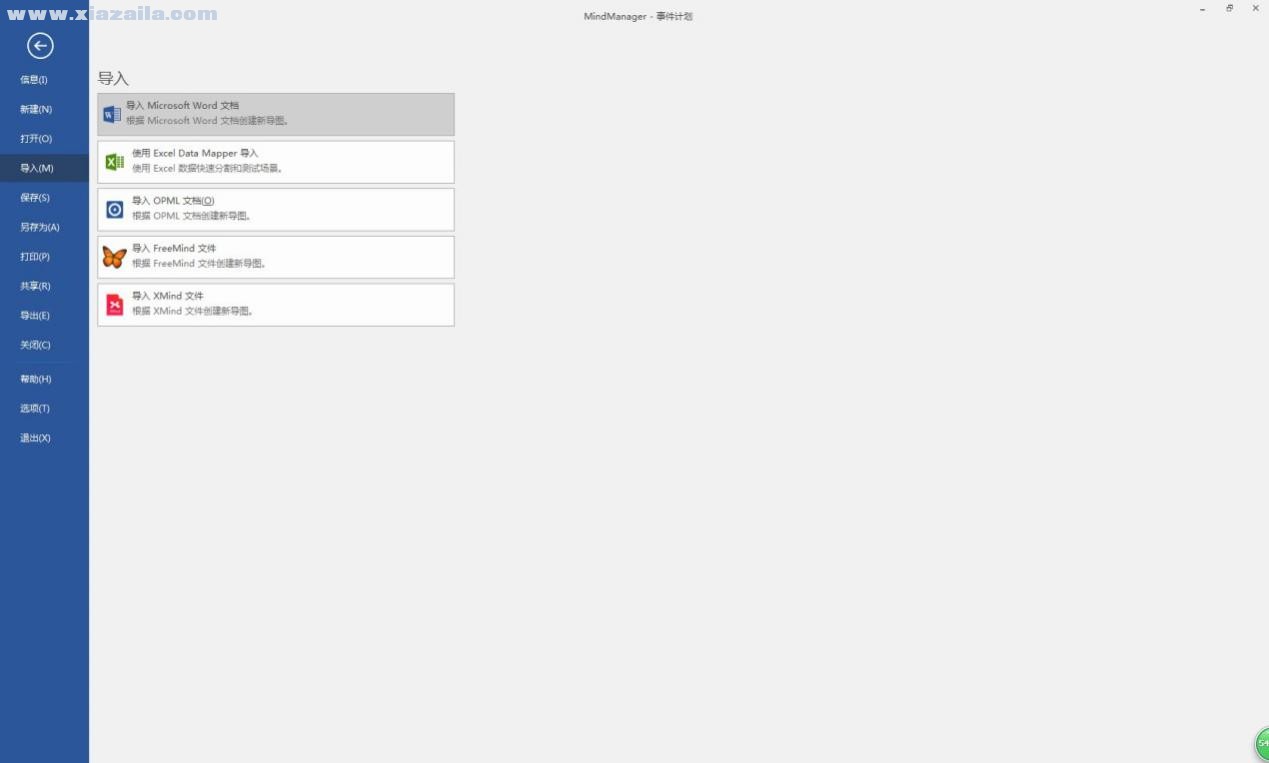
通过Mindmanager思维导图软件打开opml格式的导图后,可以看到导图呈现出了大纲的形式,仅包含主要的要点信息,不包含任何的图像、图标等,整个图表都变得十分简洁,逻辑关系也显得十分清晰。
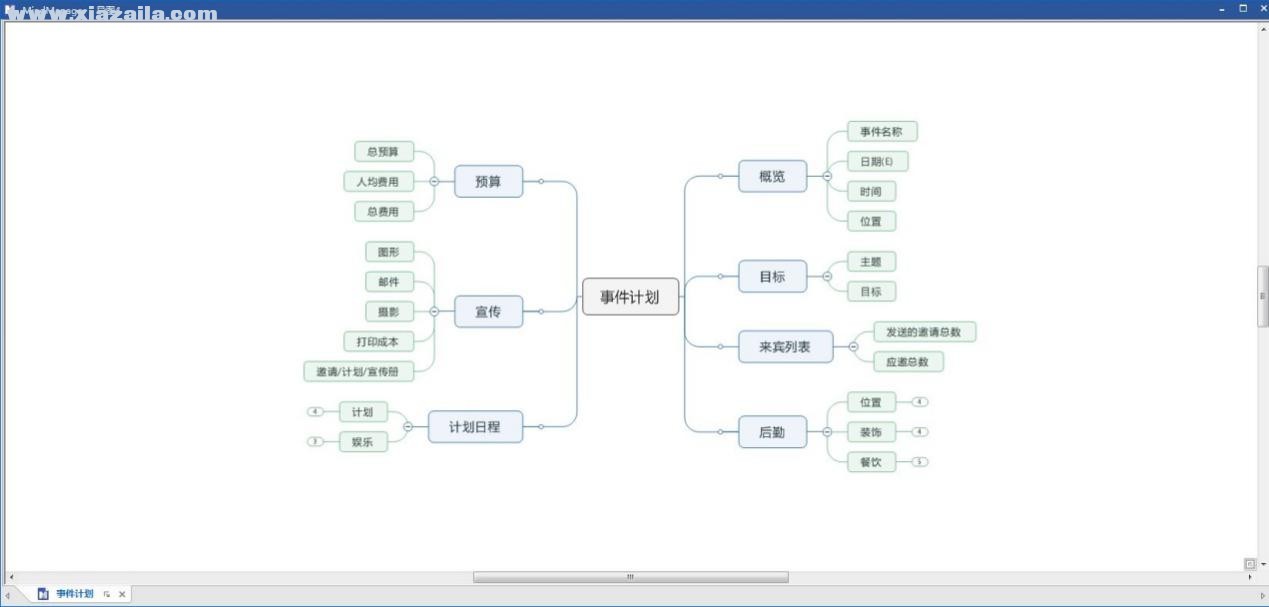
第四、编辑opml导图
Opml格式的文件在Mindmanager思维导图软件打开后,可以进行简单的编辑。选中需要编辑的主题,右击启动快捷菜单,可以插入新主题、插入标注等,实现简单的编辑功能。
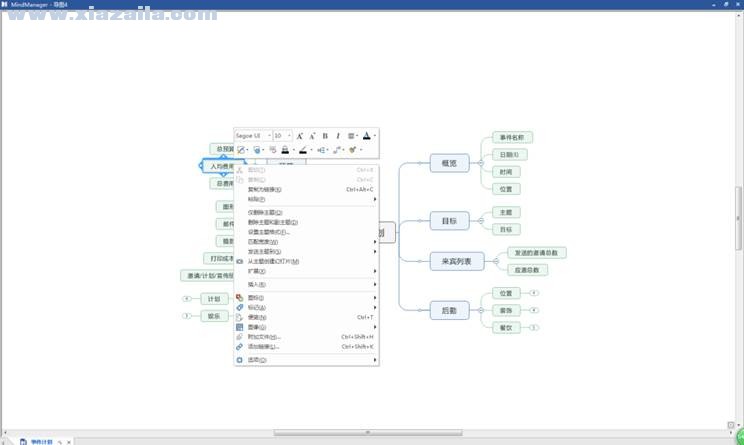

文章评论 您的评论需要经过审核才能显示
网友评论